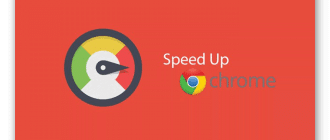Зачем вообще скачивать видео? Например, затем, чтобы смотреть его в оффлайне: там, где дорогой интернет в роуминге, нет вай-фая или вообще связи нет. А может, вы купили платную подписку на сайте и хотите выкачать побольше видео, пока она не закончилась. Или просто хотите сохранить видео, ведь даже на Ютубе далеко не все ролики хранятся вечно: какие-то удаляются по требованию правообладателя, а какие-то – по инициативе самого владельца канала (иногда вместе с каналом). И вот, чтобы ничего не пропало, мы рассмотрим, как скачать потоковое видео в Google Chrome.
Можно ли скачать видео из Гугл Хрома
В самом Хроме никаких отдельных кнопок для скачивания видео нет. На сайтах видеохостингов типа YouTube, Vimeo, Вконтакте их тоже может не быть. Но, тем не менее, скачать видео из браузера можно. Странно было бы, если б было нельзя.
Основные способы скачивания видео:
- с помощью расширений;
- посредством онлайн-сервисов;
- с помощью устанавливаемых программ.
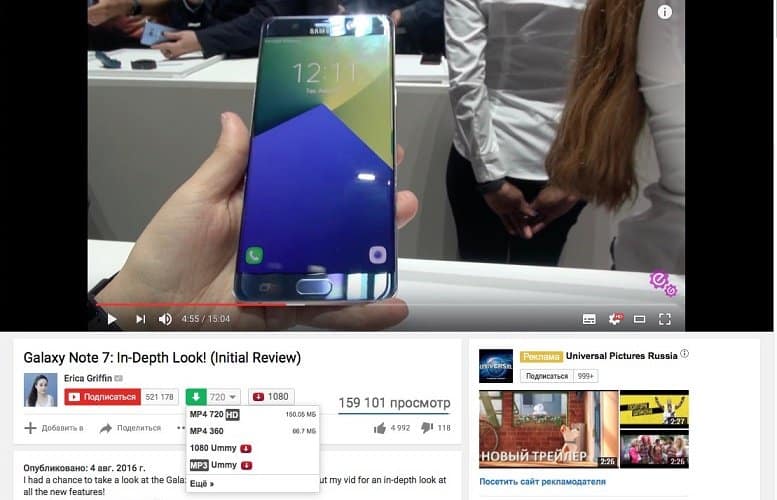
Кроме того, для съемки происходящего на экране можно использовать любую программу захвата видео: например, Bandicam или Shadowplay. Но это долгий и неэффективный способ: 20-минутное видео будет записываться 20 минут, часовое – час. Он годится только для крайних случаев, когда ничто другое не работает. Поэтому в рамках данной статьи рассматривать программы для захвата видео с экрана мы не будем.
Использование программ и расширений
До 2019 года можно было скачивать видео из кэша браузера, используя инструменты разработчика Chrome (Ctrl + Shift + I). В различных устаревших статьях, которые вы могли видеть в интернете, он до сих пор упоминается, но он больше не работает.
Расширения обычно устанавливаются из магазина Chrome, хотя бывают и исключения – например, «Помощник» от SaveFrom.net устанавливается с сайта разработчика.
Онлайн-сервисы не требуют установки. Обычно они представляют собой пустую строку, куда нужно вставлять ссылку на видео, и кнопку «Скачать» рядом с ней.
Также существуют программы, которые не позволяют скачать видео из Google Chrome напрямую, а требуют отдельной установки. Мало того, что это не очень удобно, так это зачастую еще и платно. Поэтому мы рассматривать такие программы не будем.
SaveFrom.net
Один из самых удобных сервисов для скачивания видео с YouTube, Vimeo, Facebook, Вконтакте и Instagram.
Скопируйте ссылку на видео. Сделать это можно по-разному, в зависимости от сайта:
- выделить адрес страницы в адресной строке браузера и нажать Ctrl+C;
- кликнуть правой кнопкой мыши по видео и выбрать «Копировать ссылку на видео» или «Копировать URL видео»;
- нажать кнопку «Параметры» (на Facebook) или «Поделиться» (на большинстве других сайтов) и скопировать ссылку оттуда.
Полученную ссылку вставьте на SaveFrom.net, нажмите зеленую стрелку и получите линк на скачивание.
Кроме того, у SaveFrom.net есть «Помощник», который устанавливается в виде расширения – он добавляет кнопку «Скачать» прямо в интерфейс Ютуба, Вимео и других сайтов.
Это позволяет качать видео, «не отходя от кассы» – не надо перепрыгивать с Ютуба на сайт сервиса и обратно. А с некоторых сайтов, например, с Одноклассников без «Помощника» не получится скачать вовсе.
SaveVideo.me
Еще один онлайн-сервис. По принципу действия и внешнему виду похож на предыдущий. Интерфейс также полностью русифицирован.
В отличие от SaveFrom.net умеет скачивать видео по ссылке из TikTok и Coub.
Кроме того, работает с:
- Dailymotion;
- com;
- Flickr Videos;
- LiveLeak;
- Twitter и множеством других сайтов.
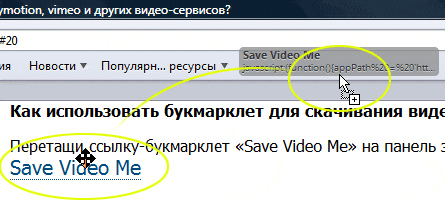
Полный список можно посмотреть на главной странице внизу – в выпадающем меню «Поддерживаются видео-сайты».
Video DownloadHelper
Расширение, которое устанавливается из магазина Chrome – https://chrome.google.com/webstore/category/extensions?hl=ru.
Умеет скачивать видео практически отовсюду, в том числе и с Twitch.
В поиске по магазину напишите Video DownloadHelper, затем нажмите «Другие расширения» и листайте вниз, пока не найдете именно этот плагин. По непонятным причинам он находится не в топе выдачи, а в середине, хотя у него высокая оценка и 2 миллиона пользователей.
Надо сказать, что не просто так люди предпочитают Video DownloadHelper аналогичным плагинам:
- он проверен временем – существует более 10 лет;
- он не ведет себя странно – не устанавливает вам Tampermonkey и не встраивается в автозагрузку Windows;
- он надежный – работает с подавляющим большинством сайтов.
Для удобства использования установленное расширение можно закрепить в быстром доступе. Для этого кликаем на кнопку «Расширения» (такая серая деталь пазла в правом верхнем углу Chrome) и жмем значок «Закрепить» напротив Video DownloadHelper.
Как скачивать видео: открываем его в браузере – кликаем на значок расширения – появится маленькое окно с названием ролика – нажимаем на черную стрелку.
Стрелка вниз означает скачивание в папку по умолчанию. Обычно это C:Usersимя пользователяdwhelper. Стрелка вправо позволяет выбрать папку для скачивания.
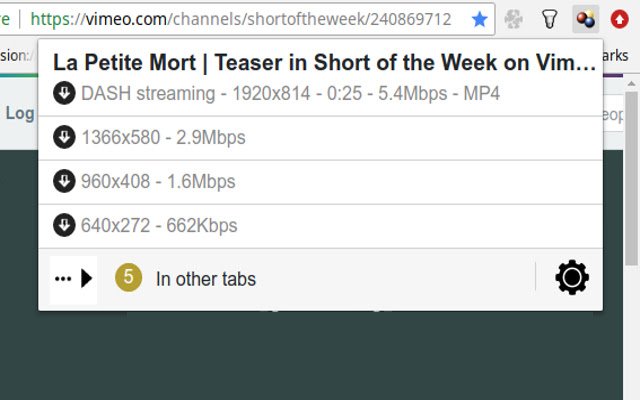
Важный момент: Video DownloadHelper для Хрома не умеет качать с YouTube. Когда вы попробуете это сделать, он вам скажет, что «К сожалению, интернет-магазин Chrome не допускает расширений для загрузки видео с YouTube, потому эта функция отсутствует в версии дополнения для Chrome. Вы можете использовать Video DownloadHelper для скачивания YouTube-видео, используя Firefox версию».